Comment regarder Sling TV sur Chromecast
En train de regarder Télévision à fronde sur votre ordinateur, téléphone ou tablette c'est bien, mais regarder Sling TV avec Chromecast sur un grand téléviseur, c'est encore mieux. Votre téléviseur est votre plus grand écran et est probablement connecté à vos meilleurs haut-parleurs, vous y profiterez donc de la meilleure expérience Sling TV. Avec Chromecast, il suffit de quelques clics pour regarder le service de streaming Sling TV sur votre téléviseur.

Comment configurer Sling TV sur Chromecast
Pour regarder Sling TV sur Chromecast, procédez comme suit:
Branchez votre Chromecast sur l'un de vos téléviseurs HDMI ports et connectez le Chromecast à une source d'alimentation.
-
S'il n'est pas déjà configuré, configurer votre Chromecast maintenant.
Prise en charge de Chromecast iOS appareils en cours d'exécution iOS 11 et plus, et Android appareils en cours d'exécution Android 5.0 et jusqu'à. Sur Mac et PC, utilisez Google Chrome et vous n'avez pas besoin d'installer d'autres logiciels. Il prend en charge Chromecast intégré.
Assurez-vous que l'appareil à partir duquel vous souhaitez diffuser Sling TV vers votre Chomecast est connecté au même Wifi réseau que le Chromecast.
Si vous n'avez pas encore d'abonnement Sling TV actif, inscrivez-vous pour un.
-
Installez l'application Sling TV sur votre téléphone intelligent ou tablette et connectez-vous à votre compte. Sur un Mac ou ordinateur, vous n'avez rien à installer.
Télécharger pour :
iOSAndroid
Comment regarder Sling TV sur Chromecast sur iOS et Android
Pour commencer à regarder Sling TV via Chromecast depuis votre mobile, procédez comme suit:
Assurez-vous que votre Chromecast et votre téléviseur sont tous deux allumés et que l'entrée du téléviseur est réglée sur le même HDMI que le Chromecast est branché.
Sur un smartphone ou une tablette, ouvrez l'application Sling TV.
-
Sur un smartphone, appuyez sur le Jeter puis appuyez sur le nom de votre Chromecast pour lui envoyer Sling TV.
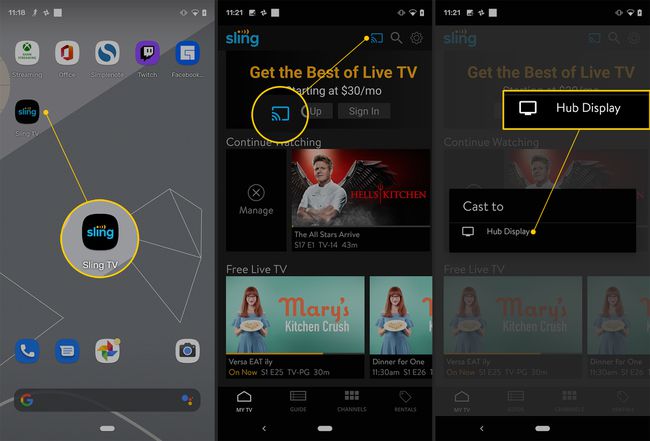
-
Une fois cela fait, tout ce que vous regardez dans Sling TV devrait maintenant apparaître sur votre téléviseur.
Si cela ne fonctionne pas, vous pouvez essayer dépannage de votre Chromecast et la connexion pour que tout fonctionne correctement, puis vous pouvez réessayer.
Comment regarder Sling TV sur Chromecast à l'aide d'un navigateur
Assurez-vous que votre Chromecast et votre téléviseur sont tous deux allumés et que l'entrée du téléviseur est réglée sur le même HDMI que le Chromecast est branché.
Sur votre ordinateur, accédez à la Site Web de Sling TV et commencez à lire votre film ou votre émission de télévision.
-
Clique le trois points verticaux icône dans le coin supérieur droit de Chrome.
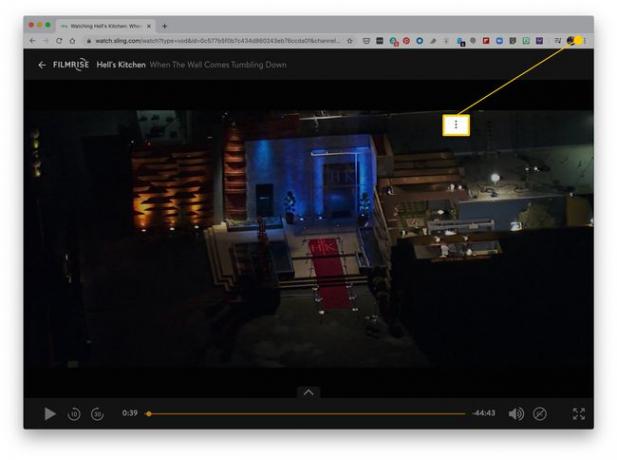
-
Cliquez sur Jeter.
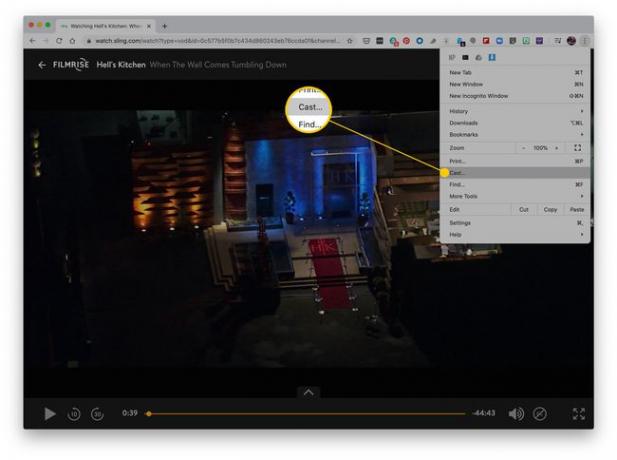
-
Cliquez sur le nom de votre Chromecast. Une fois cela fait, tout ce que vous regardez dans Sling TV devrait maintenant apparaître sur votre téléviseur.
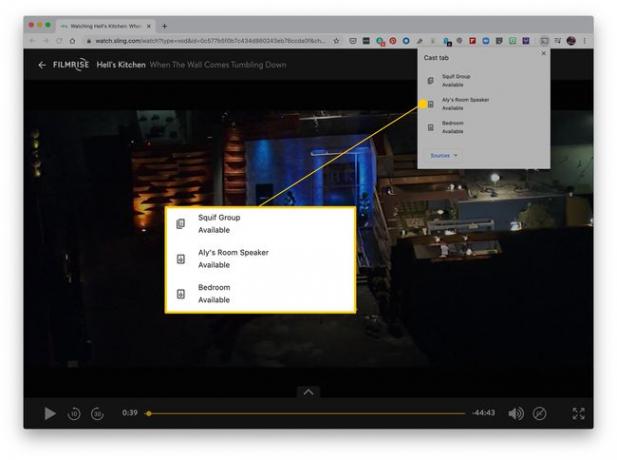
Comment utiliser Sling TV sur Chromecast
Avec Sling TV sur votre Chromecast, vous pouvez regarder Sling TV comme vous le feriez normalement. Voici quelques actions courantes que vous pouvez utiliser:
- Parcourir la télévision en direct: faites défiler la sélection d'émissions diffusées en direct à ce moment-là, qui sont classées par catégories. Pour en regarder un, appuyez dessus pour accéder à la page d'informations sur l'émission. Robinet Regarder.
- Guide des chaînes: pour parcourir toutes les émissions sur toutes les chaînes disponibles dans votre abonnement, appuyez sur le menu dans le coin supérieur, puis appuyez sur Guider. Balayez vers le haut et vers le bas à travers les canaux, et d'un côté à l'autre à travers les plages horaires. Lorsque vous trouvez une émission que vous souhaitez regarder, appuyez dessus.
- Des sports:Vous voulez regarder le match? Appuyez sur le menu dans le coin supérieur, puis appuyez sur Des sports. Parcourez les jeux actuellement diffusés et appuyez sur celui que vous souhaitez regarder.
- Chercher: pour rechercher des émissions, des chaînes ou des films, appuyez sur le menu, appuyez sur Chercher, puis saisissez la chose que vous recherchez.
